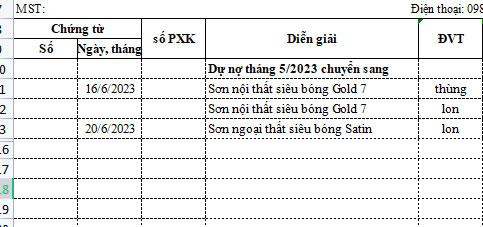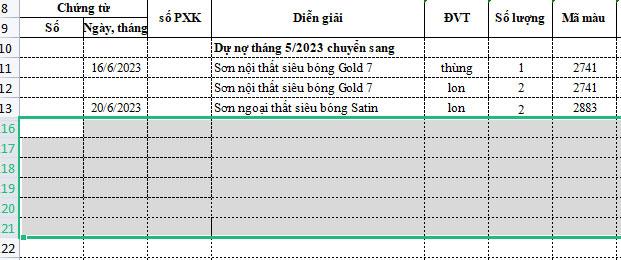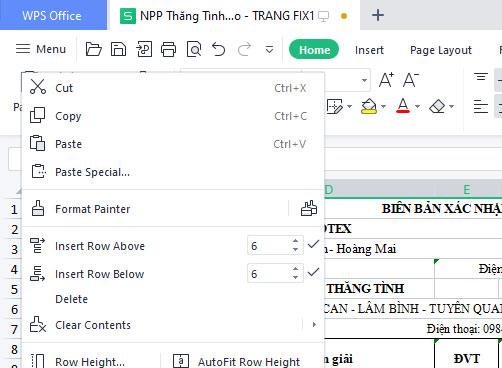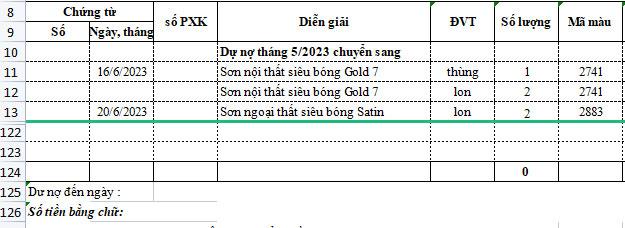Joskus Excel-tiedostosi on liian pitkä ja haluat piilottaa käyttämättömät osat tai jostain syystä et halua muiden näkevän sitä. Rivien tai sarakkeiden piilottaminen Excelissä auttaa sinua tekemään tämän.
On monia syitä piilottaa rivejä Excel-tiedostossa. Rivien piilottaminen ja sarakkeiden piilottaminen Excelissä tehdään samalla tavalla, jotta voit tehdä sen kokonaan Excelissä. Alla on yksityiskohtaiset ohjeet sarakerivien piilottamiseen Excelissä.
Ohjeet sarakerivien piilottamiseen Excelissä
Vaihe 1:
Avaa Excel-tiedosto ja etsi piilotettavat rivit täältä.
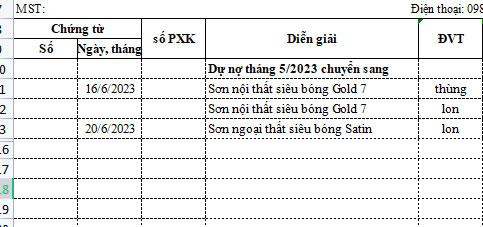
Excel-tiedoston käyttöliittymä
Korosta sitten kaikki rivit tai sarakkeet, jotka haluat piilottaa kyseisessä Excel-tiedostossa.
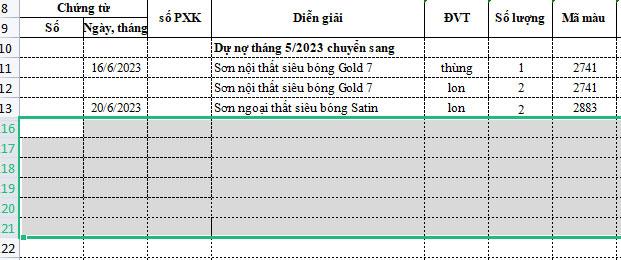
Valitse rivi, jonka haluat piilottaa Excel-tiedostosta
Vaihe 2:
Kun olet valinnut, napsauta hiiren kakkospainikkeella -> Piilota piilottaaksesi kyseiset rivit.
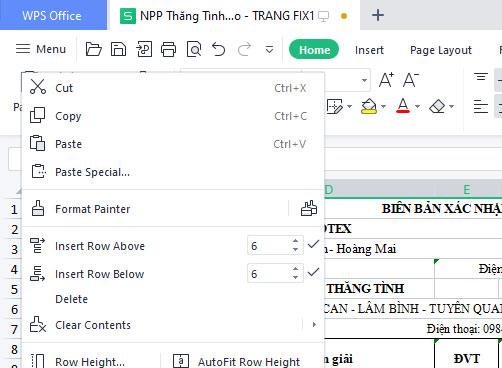
Valitse piilota rivi
Näet piilotettavat rivit katoavan käyttöliittymästä. \
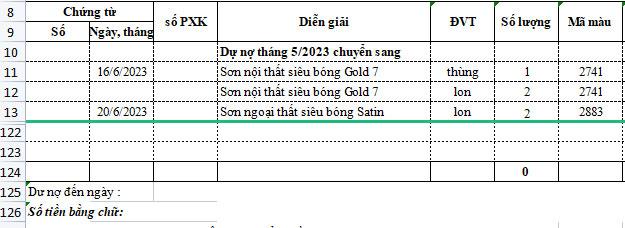
Käyttöliittymä rivien piilottamisen jälkeen Excelissä